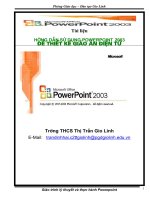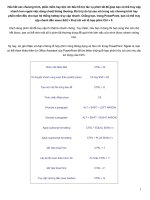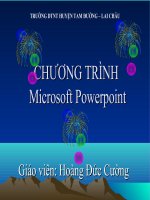GIAO TRINH POWER POINT
Bạn đang xem bản rút gọn của tài liệu. Xem và tải ngay bản đầy đủ của tài liệu tại đây (1.59 MB, 16 trang )
<span class='text_page_counter'>(1)</span><div class='page_container' data-page=1>
Bài giảng PowerPoint
</div>
<span class='text_page_counter'>(2)</span><div class='page_container' data-page=2>
<b>MicroSoft Office PowerPoint 2003</b>
<b>I. GIỚI THIỆU VÀ CÁC THAO TÁC CƠ BẢN:</b>
<b>1. Giới thiệu:</b>
Là phần mềm ứng dụng của hãng MicroSoft chạy trên nền
Windows, chuyên dùng cho việc trình chiếu.
<b>2. Khởi động:</b>
Cách 1: Kích hoạt biểu tượng trên desktop
</div>
<span class='text_page_counter'>(3)</span><div class='page_container' data-page=3>
<b>MicroSoft Office PowerPoint 2003</b>
<b>I. GIỚI THIỆU VÀ CÁC THAO TÁC CƠ BẢN:</b>
<b>2. Các chế độ hiển thị:</b>
Normal View
<i>Xem bình thường</i>
Slide Sorter View
<i>Xem ở chế độ sắp xếp</i>
Slide Show from current slide (Shift + F5)
</div>
<span class='text_page_counter'>(4)</span><div class='page_container' data-page=4>
<b>MicroSoft Office PowerPoint 2003</b>
<b>I. GIỚI THIỆU VÀ CÁC THAO TÁC CƠ BẢN:</b>
<b>3. Các thao tác trên file:</b>
Tương tự phần MS-Word và MS-Excel
<b>4. Nhập dữ liệu:</b>
</div>
<span class='text_page_counter'>(5)</span><div class='page_container' data-page=5>
<b>MicroSoft Office PowerPoint 2003</b>
<b>I. GIỚI THIỆU VÀ CÁC THAO TÁC CƠ BẢN:</b>
<b>5. Các bước khi sử dụng PowerPoint:</b>
- Xác định nội dung chính cần trình chiếu
- Xác định nội dung cần hiển thị trên các trang chiếu (Slide)
- Nhập nội dung cho các Slide
- Thiết lập thứ tự và chế độ hiển thị cho các Slide và nội dung
trên các Slide
</div>
<span class='text_page_counter'>(6)</span><div class='page_container' data-page=6>
<b>MicroSoft Office PowerPoint 2003</b>
<b>II. CÁC THAO TÁC TRÊN SLIDE:</b>
<b>1. Thêm Slide:</b>
Cách 1: Vào Insert \ New Slide...
Cách 2: Nhấn tổ hợp phím Ctrl + M
Cách 3: Ở chế độ Slide Sorter View ta nháy phải chuột
→ Chọn New Slide...
<b>2. Xoá Slide:</b>
- Chọn Slide cần xoá
- Thực hiện 1 trong 3 cách sau:
Cách 1: Vào Edit \ Delete Slide
Cách 2: Nhấn phím Delete
</div>
<span class='text_page_counter'>(7)</span><div class='page_container' data-page=7>
<b>MicroSoft Office PowerPoint 2003</b>
<b>II. CÁC THAO TÁC TRÊN SLIDE:</b>
<b>3. Di chuyển Slide:</b>
Cách 1: Bấm giữ chuột vào Silde cần di chuyển ở phía phải
màn hình → Thực hiện kéo
Cách 2: Ở chế độ Slide Sorter View ta bấm giữ cuột vào Slide
cần di chuyển → Thực hiện kéo
<b>4. Thiết lập Slide theo mẫu thiết kế sẵn:</b>
Cách 1: Vào Format \ Slide Design...
Cách 2: Nháy phải chuột vào Slide
→ Slide Design...
</div>
<span class='text_page_counter'>(8)</span><div class='page_container' data-page=8>
<b>MicroSoft Office PowerPoint 2003</b>
<b>II. CÁC THAO TÁC TRÊN SLIDE:</b>
<b>5. Thiết lập Slide theo cách bố trí mẫu:</b>
Cách 1: Vào Format \ Slide Layout...
Cách 2: Nháy phải chuột vào Slide
→ Slide Layout...
</div>
<span class='text_page_counter'>(9)</span><div class='page_container' data-page=9>
<b>MicroSoft Office PowerPoint 2003</b>
<b>II. CÁC THAO TÁC TRÊN SLIDE:</b>
<b>6. Thiết lập hình nền cho các Slide:</b>
Cách 1: Vào Format \ Background...
Cách 2: Nháy phải chuột vào Slide
→ Background...
Sau khi thực hiện 1 trong 2 cách
ta thực hiện chọn và thiết lập
hình nền cho 1
</div>
<span class='text_page_counter'>(10)</span><div class='page_container' data-page=10>
<b>MicroSoft Office PowerPoint 2003</b>
<b>IV. THIẾT LẬP CHẾ ĐỘ HIỂN THỊ:</b>
<b>1. Chế độ hiển thị của Slide:</b>
Cách 1: Vào Slide Show \ Slide Transition...
Cách 2: Nháy phải chuột vào Slide
Chọn Slide Transition...
Trong mục Apply to selected slides:
Ta chọn chế độ hiển thị của Slide
Trong mục Speed: Ta chọn tốc độ hiển thị
Trong mục Sound: Ta chọn âm thanh
Trong mục On mouse click:
Chế độ hiển thị khi nhấn chuột
Trong mục Automatically after:
</div>
<span class='text_page_counter'>(11)</span><div class='page_container' data-page=11>
<b>MicroSoft Office PowerPoint 2003</b>
<b>IV. THIẾT LẬP CHẾ ĐỘ HIỂN THỊ:</b>
<b>2. Chế độ hiển thị của đối tượng trên Slide:</b>
Cách 1: Vào Slide Show \ Custom Animation
Cách 2: Nháy phải chuột vào đối tượng trên
Slide Chọn Custom Animation...
- Chọn đối tượng cần thiết lập
- Vào Add Effect:
Chọn chế độ hiển thị (More Effects...)
- Mục Start: Chọn chế độ hiển thị
On Click: Sau khi nhấn chuột
With Previous: Hiện cùng với đối
tượng trước
After Previous: Tự động hiện sau đối
tượng trước
- Mục Speed: Chọn tốc độ hiển thị
</div>
<span class='text_page_counter'>(12)</span><div class='page_container' data-page=12>
<b>MicroSoft Office PowerPoint 2003</b>
<b>V. MỘT SỐ HIỆU ỨNG ĐẶC BIỆT:</b>
<b>1. Chèn âm thanh:</b>
- Vào Insert \ Movies and Sounds
- Chọn Sound From File...
- Chọn file âm thanh
<b>2. Chèn Video:</b>
- Vào Insert \ Movies and Sounds
- Chọn Movie From File...
</div>
<span class='text_page_counter'>(13)</span><div class='page_container' data-page=13>
<b>MicroSoft Office PowerPoint 2003</b>
<b>V. MỘT SỐ HIỆU ỨNG ĐẶC BIỆT:</b>
<b>3. Tạo liên kết:</b>
- Chọn đối tượng cần tạo liên kết
- Thực hiện 1 trong 3 cách sau:
Cách 1: Vào Insert \ Hyperlink...
Cách 2: Nhấn tổ hợp phím Ctrl + K
Cách 3: Chọn biểu tượng (Insert Hyperlink)
Chọn đối tượng cần liên kết
</div>
<span class='text_page_counter'>(14)</span><div class='page_container' data-page=14>
<b>MicroSoft Office PowerPoint 2003</b>
<b>V. MỘT SỐ HIỆU ỨNG ĐẶC BIỆT:</b>
<b>3. Tạo liên kết:</b>
</div>
<span class='text_page_counter'>(15)</span><div class='page_container' data-page=15>
<b>MicroSoft Office PowerPoint 2003</b>
<b>V. MỘT SỐ HIỆU ỨNG ĐẶC BIỆT:</b>
<b>3. Tạo liên kết:</b>
</div>
<span class='text_page_counter'>(16)</span><div class='page_container' data-page=16>
<b>MicroSoft Office PowerPoint 2003</b>
<b>VI. ĐÓNG GÓI:</b>
Sử dụng khi chuyển đề án sang 1 máy tính khác (vẫn hoạt
động được khi máy tính đó khơng cài MS-PowerPoint)
- Vào File \ Package for CD...
</div>
<!--links-->